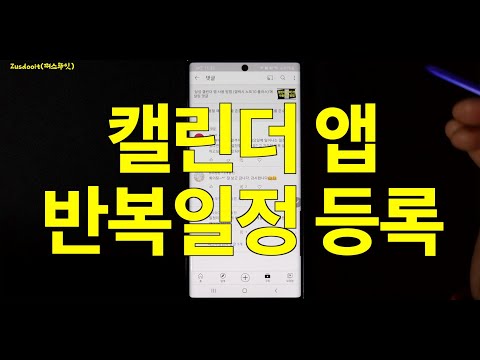
콘텐츠
최근에 발생한 또 다른 흥미로운 문제가 있습니다. 일부 Galaxy Note10 소유자는 캘린더 앱에 이벤트를 추가 할 수없는 것 같다고 신고했습니다. 이 문제는 주요 업데이트 또는 앱 업데이트와 같은 명백한 트리거가없는 것 같습니다.
지금 바로 이와 동일한 시나리오를 다루고 있다면 올바른 기사를 읽고있는 것입니다. 이 가이드의 제안 사항을 따르시면 곧 제대로 작동하는 캘린더 앱을 갖게 될 것입니다.
캘린더 앱 문제 해결
캘린더 앱을 직접 처리하기 위해 수행 할 수있는 여러 가지 잠재적 솔루션이 있습니다.
캘린더 앱 재부팅
강제 종료라고하는 프로세스가 실행 중일 때 캘린더를 닫는 것이이 문제를 해결하는 효과적인 방법이 될 수 있습니다. 먼저 시도해보십시오.
캘린더 앱을 강제 종료하려면 :

- 설정 앱을 엽니 다.
- 앱을 탭합니다.
- 기타 설정 아이콘 (오른쪽 상단의 점 3 개 아이콘)을 탭합니다.
- 시스템 앱 표시를 탭합니다.
- 캘린더 저장소 앱을 찾아서 누릅니다.
- 하단에서 강제 종료를 탭합니다.
캘린더 앱의 캐시 새로 고침
앱을 강제 종료해도 도움이되지 않는 경우 다음 단계는 캐시를 지우는 것입니다. 모든 앱은 효율적으로 작동하기 위해 캐시라는 임시 파일 세트를 유지합니다. 때로는이 캐시가 손상되거나 오래되어 성능 문제가 발생할 수 있습니다. 갑자기 캘린더 일정을 추가 할 수없는 것 같으면 잘못된 캐시가 원인 일 수 있습니다.
캘린더 앱의 캐시를 새로 고침하는 방법은 다음과 같습니다.

- 홈 화면으로 이동합니다.
- 앱 아이콘을 탭합니다.
- 설정 앱을 엽니 다.
- 앱을 탭합니다.
- 시스템 또는 기본 앱을 찾고 있다면 오른쪽 상단의 설정 더보기 (점 3 개 아이콘)를 탭하세요.
- 시스템 앱 표시를 선택합니다.
- 캘린더 저장소 앱을 찾아서 누릅니다.
- 저장을 탭합니다.
- 하단의 캐시 지우기 버튼을 누릅니다.
캘린더 앱 설정 재설정
일부 앱은 설정을 먼저 공장 기본값으로 되 돌린 후에 만 정상적으로 다시 작동합니다. 캘린더 문제가 계속되면 앱 데이터를 삭제하세요.
캘린더 앱 데이터를 지우려면 :

- 홈 화면으로 이동합니다.
- 앱 아이콘을 탭합니다.
- 설정 앱을 엽니 다.
- 앱을 탭합니다.
- 시스템 또는 기본 앱을 찾고 있다면 오른쪽 상단의 설정 더보기 (점 3 개 아이콘)를 탭하세요.
- 시스템 앱 표시를 선택합니다.
- 캘린더 저장소 앱을 찾아서 누릅니다.
- 저장을 탭합니다.
- 데이터 지우기 버튼을 누릅니다.
Note10 문제 해결
앱 문제 해결로 문제를 해결해도 도움이되지 않는 경우 잠재적 인 장치 솔루션을 계속 진행할 수 있습니다. 아래에서 수행해야 할 작업을 알아보세요.
Device Care를 사용하여 Note10 저장소 정리
대부분의 캘린더 문제는 내부 드라이브에 남은 저장 공간이 부족하거나 전혀없는 것과 관련이 있습니다. 장치 관리 기능을 사용하여 제거 할 항목을 장치가 파악하도록하십시오.
방법은 다음과 같습니다.

- 설정 앱을 엽니 다.
- 장치 관리를 탭합니다.
- 저장을 탭합니다.
- 지금 청소를 누릅니다.
데이터 백업 만들기
그래도 필요한 저장 공간이 부족한 경우 Smart Switch를 사용하여 파일을 백업하거나 삼성 또는 Google 계정을 사용하여 파일을 백업 할 수 있습니다. 그런 다음 휴대 전화에서 이러한 파일을 삭제하여 저장 용량을 확보 할 수 있습니다.
Note10 재부팅
문제가 있는지 여부에 관계없이 장치를 재부팅하면 이점을 얻을 수 있습니다. 전자 장치를 오랫동안 실행하면 버그가 발생할 수 있습니다.
며칠 동안 휴대 전화를 다시 시작하지 않은 경우 다음 단계를 따르세요.

- 전원 키를 길게 누릅니다.
- 장치의 전원이 완전히 꺼진 후 30 초 동안 기다린 다음 Samsung 로고가 나타날 때까지 전원 키를 길게 누릅니다.
Note10이 다시 시작되면 캘린더 이벤트를 추가 할 수 없는지 확인하십시오.
장치 소프트웨어 설정을 기본값으로 되돌리기 (초기화)
이것이이 문제에 대한 최종 잠재적 솔루션입니다. 캘린더 문제의 가장 가능성있는 원인은 소프트웨어 관련이므로 공장 초기화가 도움이 될 것입니다.
이미 데이터 백업을 이미 생성 했더라도 초기화하기 전에 중요한 파일의 사본을 저장하도록 다시 알려드립니다.
또한 데이터를 백업하는 데 사용한 계정의 사용자 이름과 암호를 적어 두십시오.
휴대폰에 삽입 된 SD 카드의 암호를 해독 한 경우 초기화하기 전에 암호를 해독해야합니다. 설정으로 이동하여 SD를 검색하여 선택한 다음 SD 카드 암호 해독을 탭합니다.
Note10을 초기화하려면 :

- 설정 앱을 엽니 다.
- 일반 관리로 스크롤하여 누릅니다.
- 재설정을 탭합니다.
- 주어진 옵션에서 공장 데이터 재설정을 선택합니다.
- 정보를 읽은 다음 재설정을 눌러 계속하십시오.
- 모두 삭제를 눌러 작업을 확인합니다.
도움 받기
휴대 전화에 문제가 있습니까? 이 양식을 사용하여 언제든지 문의하십시오. 도와 드리겠습니다. 또한 시각적 지침을 따르고 싶은 사람들을 위해 비디오를 제작합니다. 문제 해결을 위해 YouTube 페이지를 방문하십시오.


